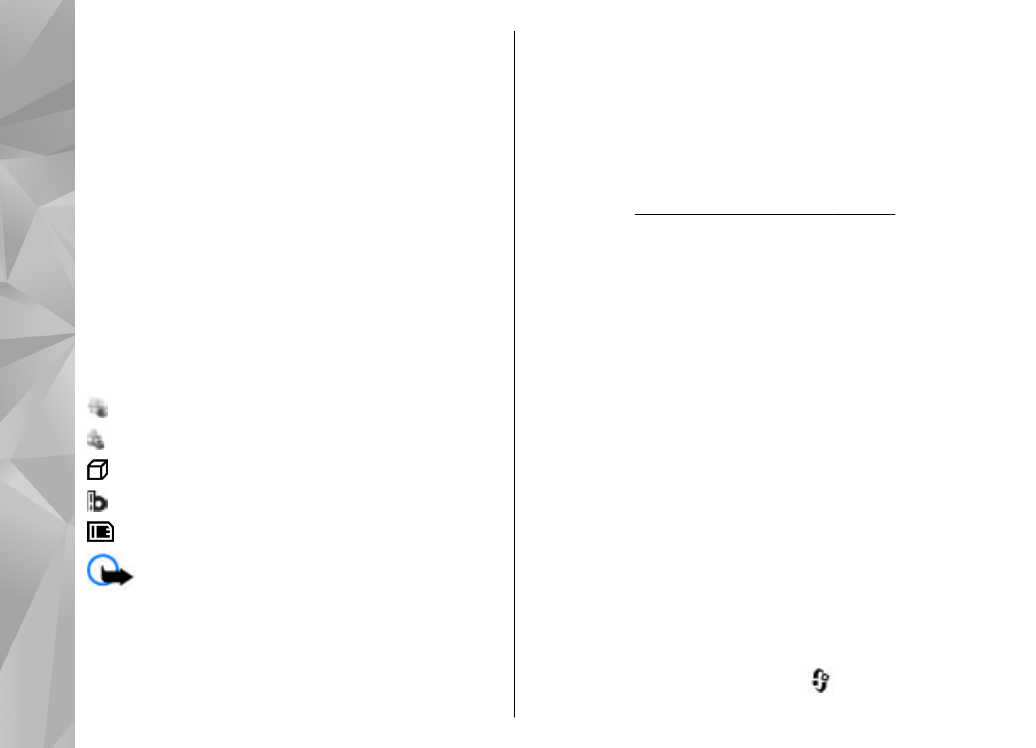
Uygulama ve yazılım yükleme
Yükleme dosyalarını uyumlu bir bilgisayardan
cihazınıza aktarabilir, tarama sırasında indirebilir
veya bu dosyaları multimedya mesajı içinde, e-
posta eki olarak ya da Bluetooth bağlantısı gibi
diğer bağlantı yöntemlerini kullanarak alabilirsiniz.
Cihazınıza uygulama yüklemek için, Nokia Ovi Suite
veya Nokia Nseries PC Suite'teki Nokia Application
Installer'ı kullanabilirsiniz.
Uygulama yöneticisindeki simgeler şunları gösterir:
.sis veya .sisx uygulaması
Java uygulaması
tamamen yüklenmeyen uygulama
yığın hafızaya yüklenmiş uygulama
hafıza kartına yüklenmiş uygulama
Önemli: Yalnızca, Symbian Signed içeren
veya Java Verified testini geçen uygulamalar gibi
güvenilir kaynaklardaki uygulamaları ve diğer
yazılımları yükleyip kullanın.
Yüklemeden önce, aşağıdakilere dikkat edin:
●
Uygulama türünü, sürüm numarasını ve
uygulamanın tedarikçisini veya üreticisini
görmek için,
Seçenek
>
Bilgileri göster
seçeneğini belirleyin.
Uygulamanın güvenlik sertifikası bilgilerini
görmek için, Bilgiler: içinde Sertifikalar: öğesine
ilerleyin ve
Bilgileri göster
seçeneğini
belirleyin.
Bkz. "Sertifika yönetimi", s. 180.
●
Mevcut bir uygulamaya yönelik bir güncelleme ya
da onarım içeren bir dosya yüklerseniz, orijinal
uygulamayı geri yükleyebilmek için, orijinal
yükleme dosyası ya da kaldırılan yazılım
paketinin tam yedek kopyası gerekir. Orijinal
uygulamayı geri yüklemek için, uygulamayı
kaldırın ve uygulamayı orijinal yükleme
dosyasından veya yedek kopyadan tekrar
yükleyin.
Java uygulamalarını yüklemek için .jar dosyası
gerekir. Bu dosya yoksa, cihaz sizden bu dosyayı
indirmenizi isteyebilir. Uygulama için
tanımlanmış bir erişim noktası yoksa, erişim
noktası seçmeniz istenir. .jar dosyasını
indireceğiniz zaman, sunucuya erişmek için
kullanıcı ismi ve şifre girmeniz gerekebilir. Bu
bilgiler, uygulamanın tedarikçisinden veya
üreticisinden alınır.
Uygulama veya yazılım yüklemek için:
1.
Yükleme dosyasını bulmak için,
tuşuna basın
ve
Uygulamalar
>
Uyg. yön.
seçeneğini
170
Uy
gu
lamal
ar
k
las
ör
ü
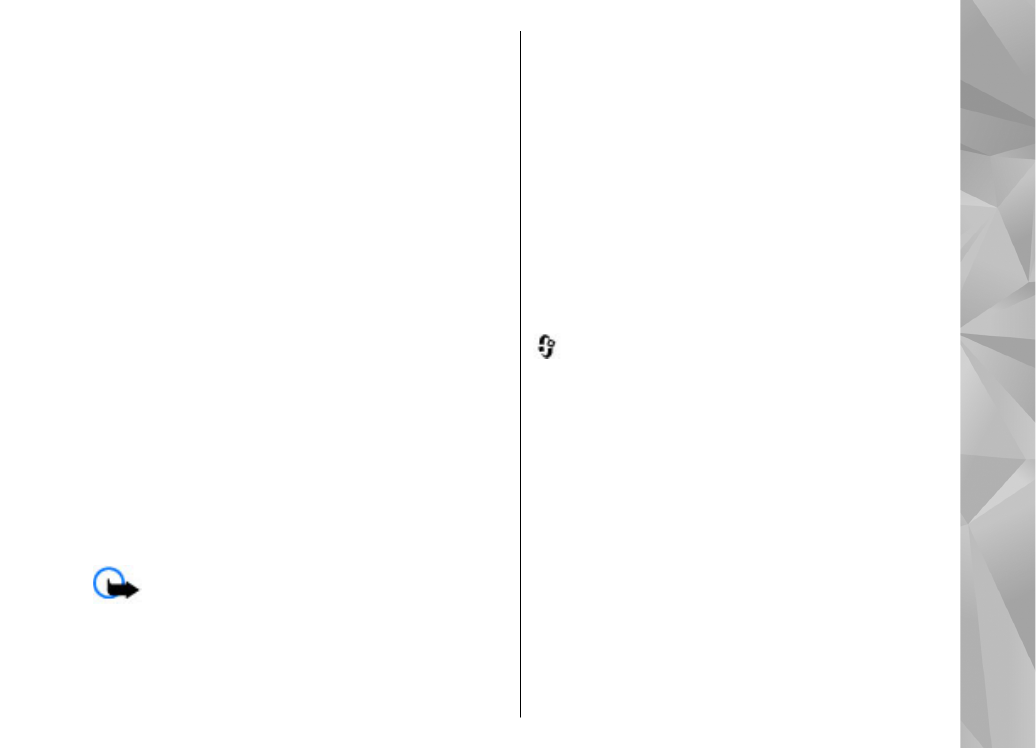
belirleyin. Veya, Dosya yöneticisi'ni kullanarak
yükleme dosyalarını arayın ya da
Mesajlar
>
Gelen Kutusu
içinde bulunan ve yükleme
dosyası içeren bir mesajı açın.
2.
Uygulama yöneticisi'nde,
Seçenek
>
Yükle
seçeneğini belirleyin. Diğer uygulamalarda,
yükleme dosyasına gidin ve yüklemeyi
başlatmak için bu dosyayı seçin.
Yükleme sırasında, cihaz, yükleme işleminin
ilerleme durumu hakkında bilgi verir. Dijital
imzası veya sertifikası olmayan bir uygulama
yüklerseniz, cihaz bir uyarı görüntüler.
Uygulamanın kaynağından ve içeriğinden
eminseniz yüklemeye devam edin.
Yüklenen uygulamayı başlatmak için, menüde
uygulamayı bulup seçin. Uygulamanın tanımlanmış
bir varsayılan klasörü yoksa, uygulama, ana
menüdeki Uygulamalar klasörüne yüklenir.
Hangi yazılım paketlerinin yüklendiğini veya
hangilerinin kaldırıldığını ve bu işlemlerin ne
zaman yapıldığını görmek için,
Seçenek
>
İşlem
kaydını göster
seçeneğini belirleyin.
Önemli: Cihazınız yalnızca tek bir virüsten
koruma uygulamasını destekleyebilir. Virüsten
koruma özelliğine sahip birden fazla uygulama
olması, performansı ve çalışmasını etkileyebilir
veya cihazın çalışmamasına neden olabilir.
Uygulamalar uyumlu bir hafıza kartına
yüklendikten sonra, yükleme dosyaları (.sis, .sisx)
cihaz hafızasında kalır. Dosyalar büyük miktarda
hafıza kullanabilir ve başka dosya yüklemenizi
engelleyebilir. Yeterli hafızayı korumak amacıyla,
yükleme dosyalarını uyumlu bir PC’ye yedeklemek
için Nokia Ovi Suite veya Nokia Nseries PC Suite
yazılımını kullanın ve ardından, yükleme
dosyalarını cihaz hafızasından silmek için dosya
yöneticisini kullanın. .sis dosyası bir mesaj ekiyse,
mesajı Mesajlar gelen kutusundan silin.